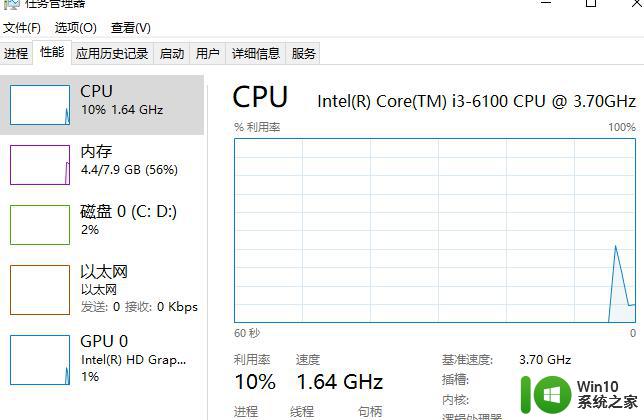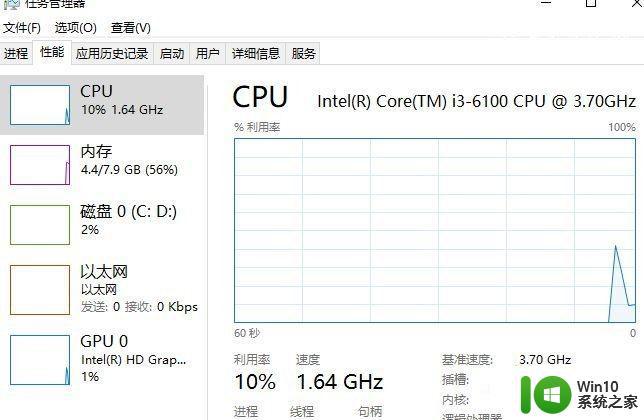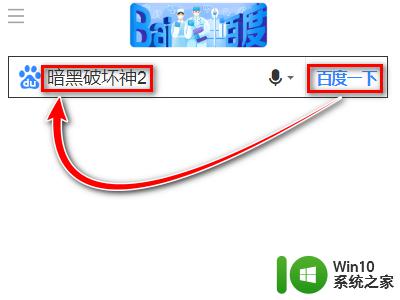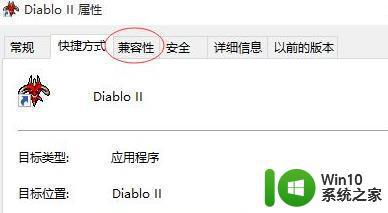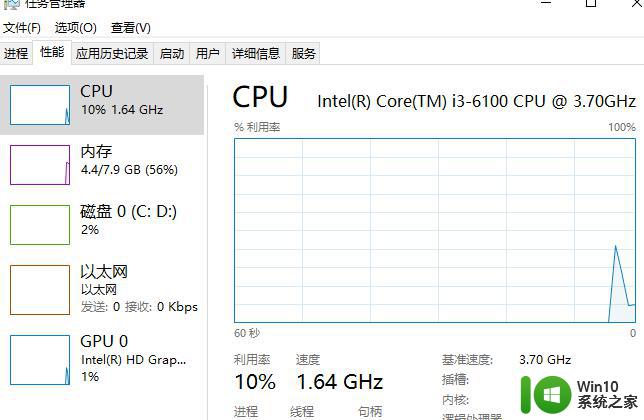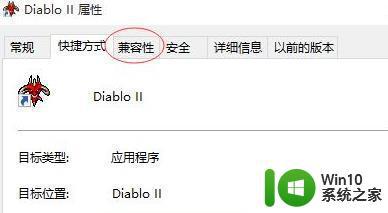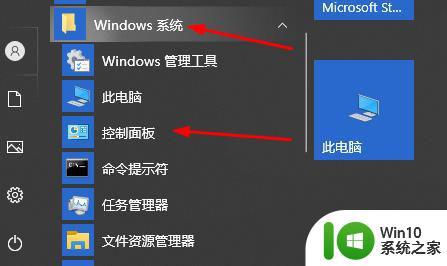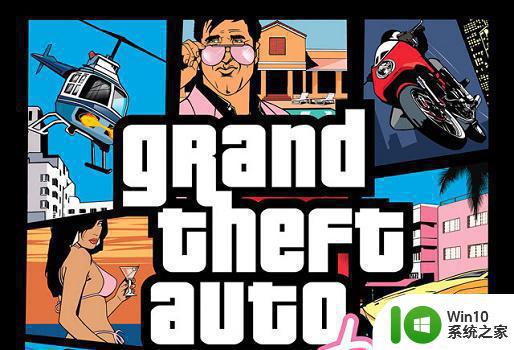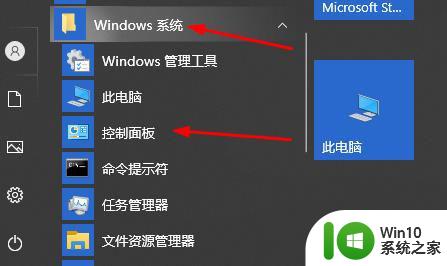win10玩不了城市破坏者游戏怎么解决 如何处理win10无法运行城市破坏者游戏的问题
win10玩不了城市破坏者游戏怎么解决,近年来随着计算机游戏的普及,越来越多的玩家都迷上了其中一款名为城市破坏者的游戏,一些使用Windows 10操作系统的玩家却面临着一个令人沮丧的问题——他们无法在该系统上运行这款游戏。面对这个问题,我们应该如何解决呢?在本文中我们将介绍一些解决方案,帮助那些遇到这一问题的玩家能够顺利畅玩城市破坏者游戏。

方法一:
1、首先,我们玩这款游戏就需要安装它的必备组件,一般在下载的文件夹中会自带。
2、在其中找到并运行安装程序就可以了。
3、安装完成后再尝试能否打开游戏,如果不行的话可以尝试更改处理器核数。

方法二:
1、首先按下键盘“win+r”组合键,输入“msconfig”回车确定。
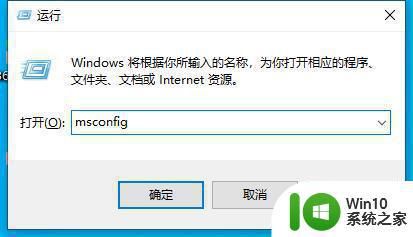
2、点击上方“引导”,选择“高级选项”设置进入。
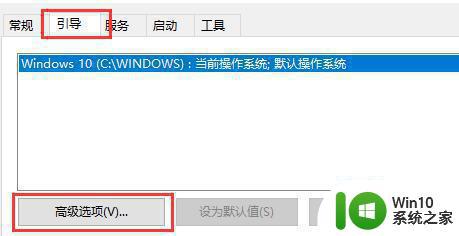
3、然后勾选“处理器个数”,在其中依次尝试每一个处理器个数,总有一个可以让你玩上破坏者。
4、设置完成后点击下方“确定”保存设置就可以了。
方法三:
1、如果既不是处理器问题,也不是游戏组件不够,那么可能是我们的系统版本太老了。
2、根据网友反馈,除了最新的win10版本外。2016年有一个版本也可以玩,但是很难找到这个版本。
3、因此大家只要选择下载安装最新的win10版本,就可以玩破坏者这款游戏了。

以上就是解决无法在win10上玩城市破坏者游戏的全部内容,如果您遇到了这种情况,您可以按照本文的指示操作来解决问题,非常简单快捷,一次解决。